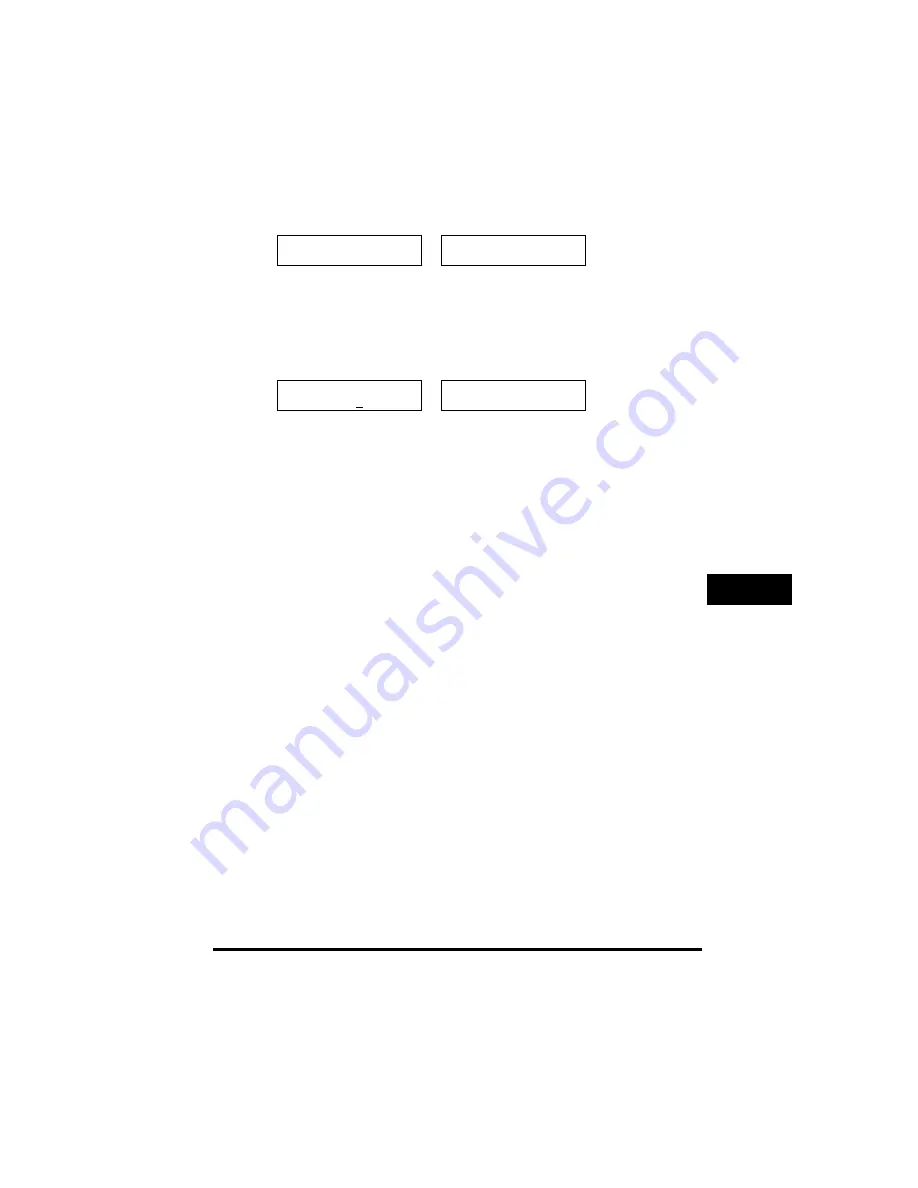
Az egygombos gyorstárcsázás hívószámainak programozása
6-2
G
y
ors
tárc
s
áz
ás
6
4
A számbillentyűkkel adja meg a telefonszámot (legfeljebb 120 számjegy hosszú lehet - a szóközökkel
együtt)
➞
nyomja le kétszer az [OK] billentyűt.
•
Számok beírása és törlése: “Számok, betűk és szimbólumok bevitele”, 2-1. o.
•
Nyissa meg az egygombos gyorstárcsázó panelt
➞
a [Szóköz] gombbal írja be a szóközt (a szóközök
használata nem kötelező, a készülék nem veszi figyelembe a tárcsázásnál).
•
Ha a számjegyek közé szünetet szeretne beiktatni, nyomja meg egyszer vagy többször az [Újrahívás/Szünet]
billentyűt.
5
A számbillentyűkkel adja meg a tárolni kívánt nevet (legfeljebb 16 karakter szóközökkel)
➞
nyomja le az
[OK] billentyűt.
•
Betűk beírása és törlése: “Számok, betűk és szimbólumok bevitele”, 2-1. o.
6
Az azonosítók regisztrálásának folytatásához ismételje meg a 3. és 5. lépést.
-vagy-
Ha befejezte a számok beírását, nyomja meg a [Stop/Visszaállít] billentyűt a készenléti állapotba való
visszatéréshez.
7
Miután beprogramozott egy számot az egygombos gyorstárcsázáshoz, írja fel a címzett nevét egy, a
billentyűk jelölésére szolgáló címkére, és ragassza fel a mellé a billentyű mellé, amelyhez a
beprogramozta a hívószámot.
TEL.SZÁM BEVITEL
TEL.=123xxxx_
➞
:A
_
:A
Canon Europa
➞
EGYGOMBOS HÍVÁS
05=
















































